Guía de ejemplo de predicción de abandono de suscripción
Esta guía le acompañará por un ejemplo completo de predicción de cancelación de suscripción utilizando datos de muestra. Le recomendamos que pruebe esta predicción en un nuevo entorno.
Escenario
Contoso es una empresa que produce café y máquinas de café de alta calidad. Venden los productos a través de su sitio web Contoso Coffee. Recientemente, comenzaron un negocio de suscripción para que sus clientes obtengan café de forma regular. Su objetivo es conocer qué clientes suscritos podrían cancelar su suscripción en los próximos meses. Saber cuál de sus clientes es probable que cancele, puede ayudarle a ahorrar esfuerzos de marketing, centrándose en mantenerlos.
Requisitos previos
- Al menos Permisos de colaborador en Dynamics 365 Customer Insights - Data.
Tarea 1: ingerir datos
Revise los artículos acerca de la ingestión de datos y la conexión a un origen de datos de Power Query. La siguiente información asume que está familiarizado con la ingesta de datos en general.
Ingerir datos de clientes de una plataforma de comercio electrónico
Cree un origen de datos de Power query llamado Comercio electrónico y seleccione el conector Texto/CSV.
Introduzca la URL de los contactos de comercio electrónico https://aka.ms/ciadclasscontacts.
Al editar los datos, seleccione Transformar y luego seleccione Usar la primera fila como encabezado.
Actualice el tipo de datos para las columnas que se enumeran a continuación:
- DateOfBirth: fecha
- CreatedOn: fecha/hora/zona

En el campo Nombre del panel de la derecha, cambie el nombre de su origen de datos de Consulta a eCommerceContacts
Guarde el origen de datos.
Ingerir datos de clientes del esquema de fidelización
Cree un origen de datos llamado LoyaltyScheme y seleccione el conector Texto/CSV.
Ingrese la URL para clientes leales https://aka.ms/ciadclasscustomerloyalty.
Al editar los datos, seleccione Transformar y luego seleccione Usar la primera fila como encabezado.
Actualice el tipo de datos para las columnas que se enumeran a continuación:
- DateOfBirth: fecha
- RewardsPoints: número entero
- CreatedOn: fecha/hora
En el campo Nombre del panel de la derecha, cambie el nombre de su origen de datos a loyCustomers.
Guarde el origen de datos.
Ingerir información de suscripción
Cree un origen de datos llamado SubscriptionHistory y seleccione el conector Texto/CSV.
Introduzca la URL de las suscripciones https://aka.ms/ciadchurnsubscriptionhistory.
Al editar los datos, seleccione Transformar y luego seleccione Usar la primera fila como encabezado.
Actualice el tipo de datos para las columnas que se enumeran a continuación:
- SubscriptioID: número entero
- SubscriptionAmount : moneda
- SubscriptionEndDate: Fecha/hora
- SubscriptionStartDate: fecha/hora
- TransactionDate : fecha/hora
- IsRecurring: verdadero/falso
- Is_auto_renew: verdadero/falso
- RecurringFrequencyInMonths: número entero
En el campo Nombre del panel derecho, cambie el nombre de su origen de datos a SubscriptionHistory.
Guarde el origen de datos.
Ingerir datos de clientes de revisiones del sitio web
Cree un origen de datos llamado Website y seleccione el conector Texto/CSV.
Escriba la dirección URL para las revisiones del sitio web https://aka.ms/ciadclasswebsite.
Al editar los datos, seleccione Transformar y luego seleccione Usar la primera fila como encabezado.
Actualice el tipo de datos para las columnas que se enumeran a continuación:
- ReviewRating: número entero
- ReviewDate: fecha
En el campo Nombre del panel derecho, cambie el nombre de su origen de datos a webReviews.
Tarea 2: unificación de datos
Revise el artículo acerca de la unificación de datos. La siguiente información asume que está familiarizado con la unificación de datos en general.
Después de ingerir los datos, comience el proceso de unificación de datos para crear un perfil de cliente unificado. Para obtener más información, consulte Unificación de datos.
Describa los datos de cliente que se deben unificar
Después de ingerir los datos, mapee los contactos de los datos de comercio electrónico y fidelidad con tipos de datos comunes. Vaya a Datos>Unificar.
Seleccione las tablas que representan el perfil del cliente: eCommerceContacts y loyCustomers.
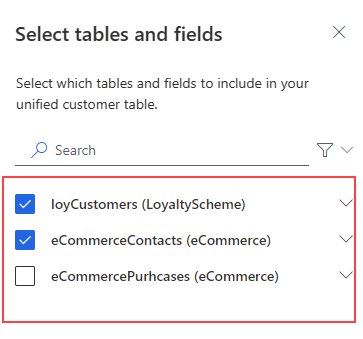
Seleccione ContactId como la clave principal para eCommerceContacts y LoyaltyID como la clave principal para loyCustomers.
Seleccione Siguiente. Saltar registros duplicados y seleccionar Siguiente.
Definir reglas coincidentes
Escoja eCommerceContacts : eCommerce como la tabla principal e incluir todos los registros.
Escoja loyCustomers : LoyaltyScheme e incluya todos los registros.
Agregar una regla:
- Seleccione FullName tanto para eCommerceContacts como para loyCustomers.
- Seleccione Tipo (Teléfono, Nombre, Dirección, ...) para Normalizar.
- Conjunto Nivel de precisión: Básico, y Valor: Alto.
Agregue una segunda condición para la dirección de correo electrónico:
- Seleccione Correo electrónico tanto para eCommerceContacts como para loyCustomers.
- Deje Normalizar en blanco.
- Conjunto Nivel de precisión: Básico, y Valor: Alto.
- Introduzca el nombre FullName, Email para el nombre.
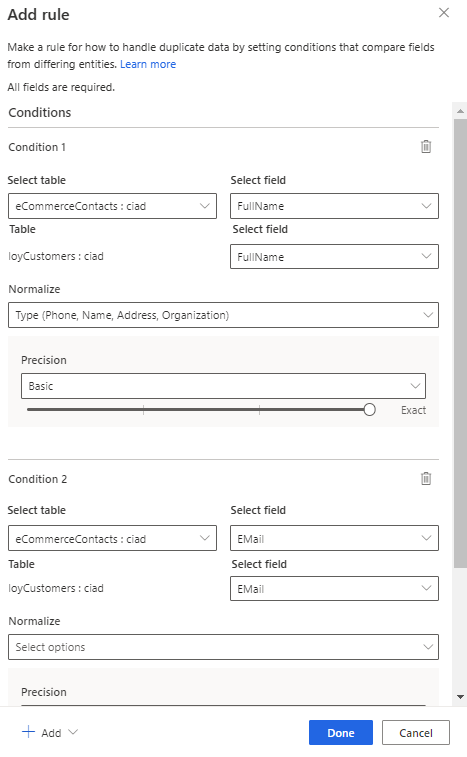
Seleccione Listo.
Seleccione Siguiente.
Vista de datos unificados
Renombre ContactId para la tabla loyCustomers a ContactIdLOYALTY para diferenciarlo de los otros ID ingeridos.
Seleccione Siguiente para revisar y luego seleccione Crear perfiles de clientes.
Tarea 3: Crear una actividad del historial de transacciones
Revise el artículo sobre las actividades del cliente. La siguiente información asume que está familiarizado con la creación de actividades en general.
Cree actividades con la tabla Suscripción y la tabla Reviews:Website.
Para Suscripción, seleccione Suscripción para Tipo de actividad y CustomerId para Clave principal.
Para Reviews:Website, seleccione Revisión como Tipo de actividad y ReviewID como Clave principal.
Escriba la siguiente información para la actividad de suscripción:
- Nombre de la actividad: SubscriptionHistory
- Marca de tiempo: SubscriptionEndDate
- Actividad del evento: SubscriptionType
- Id. de transacción: TransactionID
- Fecha de transacción: TransactionDate
- Id. de suscripción: SubscriptionID
- Fecha de inicio de la suscripción: SubscriptionStartDate
- Fecha de finalización de la suscripción: SubscriptionEndDate
Escriba la siguiente información para la actividad de revisión web:
- Nombre de la actividad: WebReviews
- Marca de tiempo: ReviewDate
- Actividad del evento: Visualización del tipo de actividad
- Detalle adicional : Calificación de revisión
Crear una relación entre SubscriptionHistory:Subscription y eCommerceContacts:eCommerce con CustomerID como clave externa para conectar las dos tablas.
Cree una relación entre Website y eCommerceContacts con UserId como clave externa.
Revise sus cambios y luego seleccione Crear actividades.
Tarea 4: configurar la predicción de abandono de suscripciones
Con los perfiles de clientes unificados en su lugar y la actividad creada, ejecute la predicción de cancelación de suscripción. Para conocer los pasos detallados, consulte Predicción de abandono de suscripciones.
Vaya a Información>Predicciones.
En la pestaña Crear, seleccione Usar modelo en la ventana Modelo de abandono de clientes.
Seleccione Suscripción para el tipo de abandono y luego Empezar.
Nombre el modelo como Predicción de cancelación de suscripción OOB y la tabla de salida como OOBSubscriptionChurnPrediction.
Definir preferencias de modelo:
- Días desde que finalizó la suscripción: 60 días para indicar que un cliente se considera cancelado si no renueva la suscripción en este período después de que finalizó su suscripción.
- Días para investigar el futuro para predecir la rotación: 93 días, que es la duración que el modelo predice qué clientes podrían abandonar. Cuanto más lejos mire en el futuro, menos precisos serán los resultados.
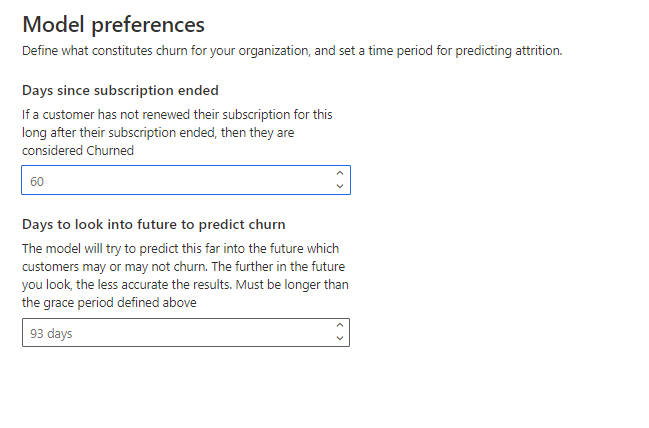
Seleccione Siguiente.
En el paso Datos necesarios, seleccione Agregar datos para proporcionar el historial de suscripciones.
Seleccione Suscripción y la tabla SubscriptionHistory y seleccione Siguiente. Los datos requeridos se rellenan automáticamente desde la actividad. Seleccione Guardar.
Seleccione Agregar datos en Actividades del cliente.
Para este ejemplo, agregue la actividad de revisión web.
Seleccione Siguiente.
En el paso Actualizaciones de datos, seleccione Mensual para el programa modelo.
Después de revisar todos los detalles, seleccione Guardar y ejecutar.
Tarea 5: revisar los resultados y las explicaciones del modelo
Deje que el modelo complete el entrenamiento y la puntuación de los datos. Revise las explicaciones del modelo de abandono de suscripción. Para más información, consulte Ver los resultados de la predicción.
Tarea 6: crear un segmento de clientes con alto riesgo de abandono
La ejecución del modelo crea una nueva tabla, que se enumera en Datos>Tablas. Puede crear un nuevo segmento basado en la tabla creada por el modelo.
En la página de resultados, seleccione Crear segmento.
Cree una regla mediante la tabla OOBSubscriptionChurnPrediction y defina el segmento:
- Campo: ChurnScore
- Operador: mayor que
- Valor: 0.6
Seleccione Guardar y ejecute el segmento.
Ahora tiene un segmento que se actualiza dinámicamente y que identifica a los clientes con alto riesgo de abandono para este negocio de suscripción. Para obtener más información, vea Crear y administrar segmentos.
Propina
También puede crear un segmento para un modelo predicción desde la página Información>Segmentos seleccionando Nuevo y eligiendo Crear desde>Inteligencia. Para obtener más información, consulte Crear un nuevo segmento con segmentos rápidos.